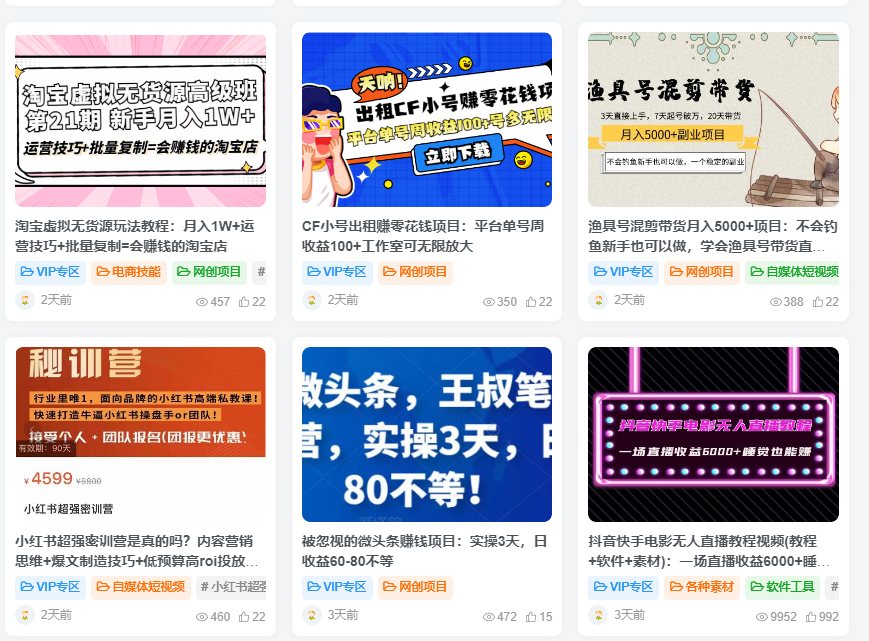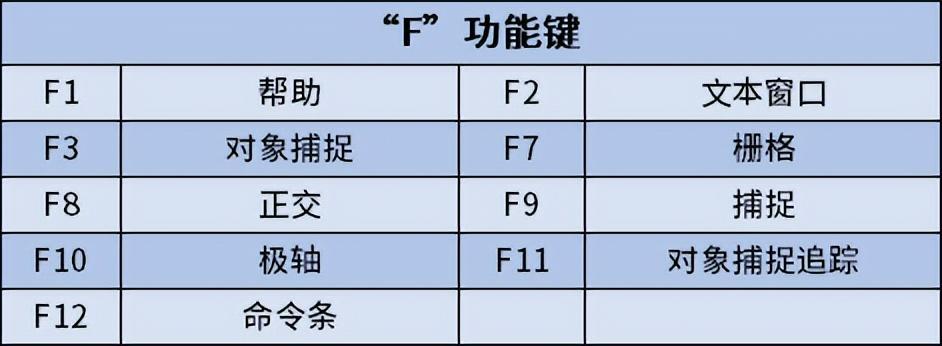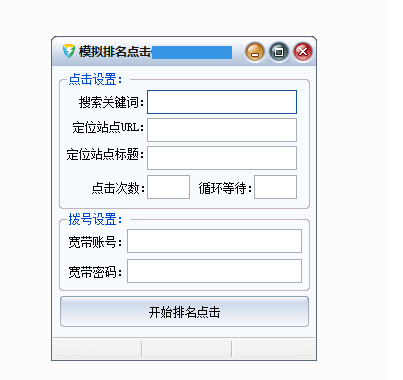![图片[1]-电脑动态屏保怎么设置-乐学小窝](https://img0.baidu.com/it/u=1102351439,153303004&fm=253&fmt=auto&app=138&f=GIF?w=499&h=285)
设置电脑的动态屏保可以增加个人计算机的视觉吸引力和娱乐性,同时也可以帮助保护屏幕避免永久性损坏。下面是关于如何在Windows和Mac操作系统上设置动态屏保的详细步骤:
在Windows操作系统上设置动态屏保:
- 选择合适的动态屏保文件:首先,您需要选择一个动态屏保文件。通常,这些文件具有扩展名为 “.scr” 的文件类型,可以在互联网上下载或从第三方提供商获得。
- 将动态屏保文件添加到系统:
- 将下载的动态屏保文件保存到您计算机上的一个位置,以备后用。
- 在Windows操作系统中,右键单击桌面并选择 “个性化” 选项。
- 在左侧菜单中,选择 “屏幕保护程序”。
- 选择动态屏保:
- 在 “屏幕保护程序设置” 中,使用下拉菜单选择您所喜欢的动态屏保。
- 您可以点击 “设置” 按钮来配置该屏保的特定选项。不同的动态屏保可能有不同的设置选项。
- 设置等待时间:
- 在 “等待” 字段中,设置电脑多长时间没有操作后,屏保开始运行。
- 一般来说,您可以选择几分钟,以确保在不使用计算机时屏幕会自动保护。
- 预览和应用:
- 如果您想要查看所选的动态屏保效果,请点击 “预览” 按钮。
- 最后,点击 “应用” 按钮,然后点击 “确定” 以保存更改。
现在,您已成功设置了动态屏保,它将在您设置的等待时间后开始运行,以保护屏幕。
在Mac操作系统上设置动态屏保:
- 选择合适的动态屏保:与Windows类似,首先您需要选择一个适合的动态屏保。Mac上支持的屏保类型包括幻灯片、iTunes可视化、自然风景等。
- 打开系统偏好设置:
- 点击屏幕左上角的苹果图标,然后选择 “系统偏好设置”。
- 在 “系统偏好设置” 窗口中,选择 “桌面与屏幕保护程序”。
- 选择动态屏保:
- 在 “屏幕保护程序” 选项卡中,您可以看到各种屏保选项。
- 在左侧的列表中,选择 “屏幕保护程序”。
- 在右侧的下拉菜单中,选择您所喜欢的动态屏保。
- 设置启动时间:
- 您可以在 “启动时” 字段中设置屏保的启动时间,包括立即、1分钟、5分钟等选项。
- 关闭屏幕保护程序:
- 如果您想要关闭屏幕保护程序,请选择 “从角落开始”,然后点击 “确定” 按钮。
现在,您已成功设置了Mac上的动态屏保。根据您的选择,它将在您设置的启动时间后开始运行,以保护屏幕。
© 版权声明
本站所有文章均采集于网络,不代表本站观点。如因作品版权问题需要处理,请发送邮件到zhuda14278@163.com,与我们联络。
THE END